Как се попълва празните клетки в Excel
Често, ние имаме една маса, за да Excel, в които има празни клетки. Пълнене такива клетки ръчно се огромно количество време.
За да се запълни празните клетки в такива случаи можете да използвате методите, изброени по-долу.
Метод 1: Пълнене на празни клетки в Excel се използва заданието
Можете да попълните празните клетки в колона В един лист Excel с помощта на посочената стойност. За това можете да използвате Excel вградени функции, които са много лесни за изпълнение. Първата функция Отиди на специална функция на Excel и след това попълнете всички празната клетка с предварително определена стойност. И този метод е толкова просто. които можете да използвате, без да има такива - никакви специални познания.
Следващите стъпки показват как да запълни празна клетка в Excel с помощта на посочената стойност.
Стъпка 1: Отворете работния лист Excel, на който искате да попълнят празните клетки.
Стъпка 2: Изберете определена колона, която съдържа празни клетки.
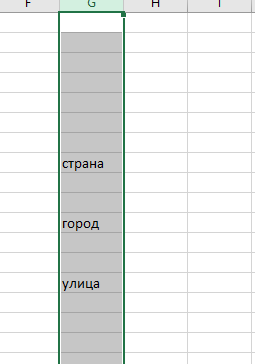
Стъпка 3: Сега, да намерите бутона намерите и изберете страницата на менюто и изберете Избор на група от клетки. Се прозорец с различни опции. Изберете празна позиция.
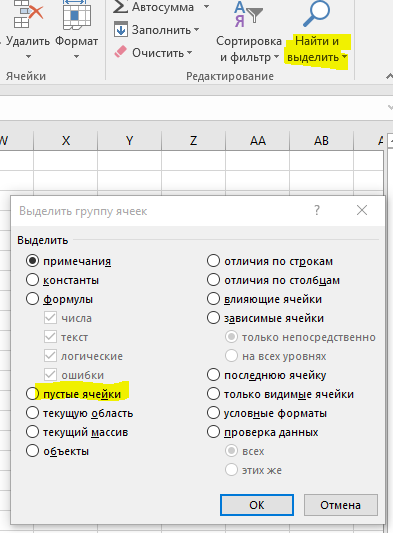
Стъпка 4: След подбор на всички празни клетки в определения диапазон са подчертани. Сега, не удари нещо, трябва да въведете стойност, която трябва да бъде поставен във всички празната клетка и натиснете Ctrl + Enter. Празните клетки се допълват с желаното съдържание.
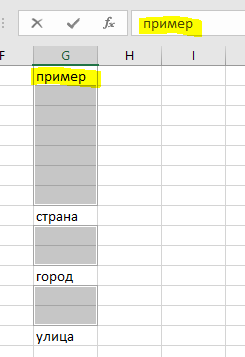
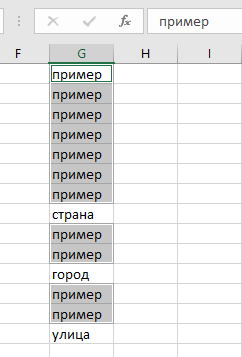
По този начин, можете лесно да попълнят празните клетки на конкретна колона определена стойност. Това е доста лесно да се направи, тъй като тя не се нуждае от всяко приложение или софтуер.
Метод 2: Пълнене на празни клетки в стойността на Excel намира над клетка
Този метод е полезен в случай, че трябва да попълнят празните клетки на стойността в клетката над празно. С цел да се запълнят празните клетки на предишната стойност на клетка, можете да използвате и възможностите на Excel.
Стъпка 1: Отворете Excel лист, който съдържа празни клетки.
Стъпка 2: Изберете диапазона от клетки, в които трябва да се попълнят празните клетки.
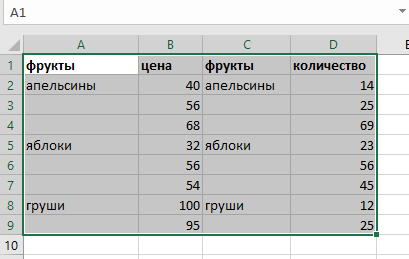
Стъпка 3: Сега, да намерите бутона намерите и изберете страницата на менюто и изберете Избор на група от клетки. Се прозорец с различни опции. Изберете празна позиция.
Стъпка 4: В лентата за формули, тип "=" знак и да влезе в клетката, съдържанието на които искате да се запълнят празните клетки. След това натиснете Ctrl + Enter. Ще откриете, че всички празни клетки, пълни с клетка стойност по-горе. Вижте скрийншота по-долу.
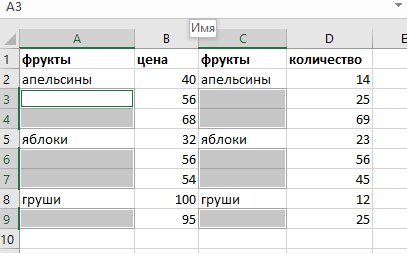
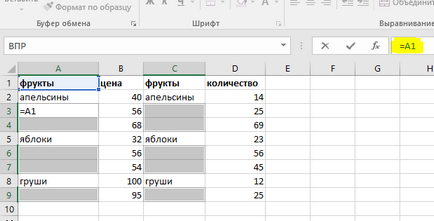
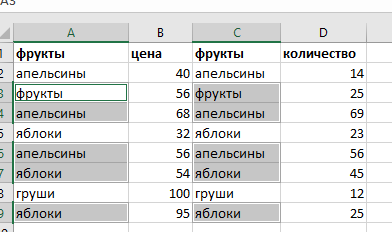
По този начин, можете лесно да се запълнят всички празни клетки в работен лист на Excel със стойност върху тях.
Метод 3: Пълнене на празни клетки със стойност Excel горе чрез VBA макро
Използване на макроси намалява изпълнение на команда към едно натискане на клавиш. За да се запълни празните клетки на предишната стойност на клетката може да се зададе и чрез макрос. В допълнение, на макро автоматично да открие границите на работния лист и след това да го изпълня всичко празната клетка със стойност над тях.
Стъпка 1: Отворете работния лист. там, където искате. да се запълнят всички празни клетки със стойност върху тях.
Стъпка 3: Щракнете с десния бутон върху всеки проект и да преминете към Поставете> Модул. След това, поставете следния VBA код.
Статично rngUR Както Range: Задайте rngUR = ActiveWorkbook.ActiveSheet.UsedRange
Дим rngBlank Както Range: Задайте rngBlank = rngUR.Find ( "")
Макар и да не е нищо rngBlank
rngBlank.Value = rngBlank.Offset (-1, 0) .Value
Задайте rngBlank = rngUR.Find ( "", rngBlank)
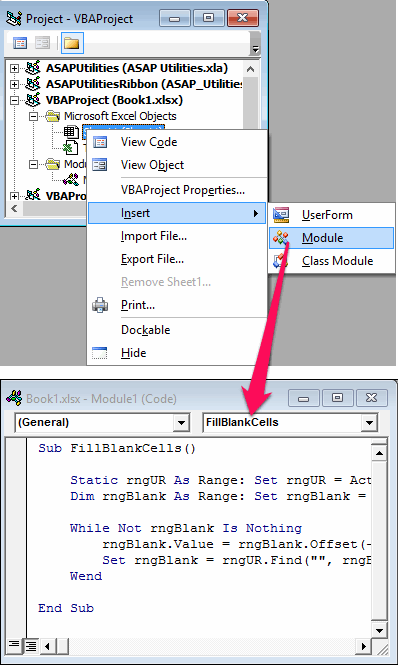
Стъпка 4: Сега запазете модул, като натиснете Ctrl + S, диалогов прозорец предупреждение просто игнорират, като кликнете върху бутона Не. Сега вече можете да зададете клавишна комбинация, за да стартирате макроса. (Меню макроси изберете Developer Макро Настройки бърз достъп (тип писмото).
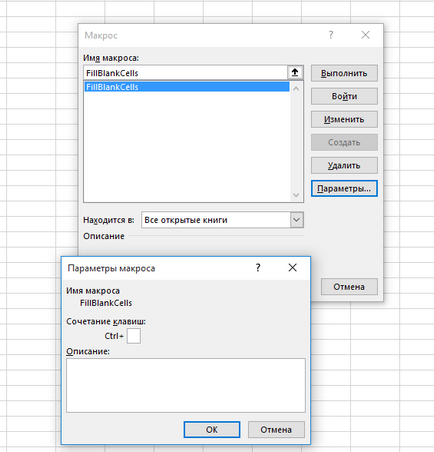
Стъпка 5: На този етап на макроса е готова за използване. За да го използвате, натиснете клавишната комбинация, предназначен за него, и вие ще видите резултатите в нито един момент.
По този начин, можете лесно да запълнят празните клетки в Excel с помощта на макроса. Въпреки това, налице е недостатък на използването на макроси: не е възможно да отмените промените, чрез натискане на макро отмените.
Оставете Вашия коментар: